iPhone lädt nicht auf? Hier ist eine wirksame Lösung!
Erfahren Sie in diesem informativen Beitrag, wie Sie das Problem des nicht ladenden iPhone 11 beheben können. Wir haben schnelle und einfache Lösungen für das Problem, dass das iPhone 11 nicht lädt.

Feb 25, 2025 • Archiviert an: iOS Probleme beheben • Bewährte Lösungen
Ein iPhone, das sich nicht aufladen lässt, gehört zu den am meisten gefürchteten Dingen für Apple-Nutzer. Es ist verständlich, dass es sehr unangenehm sein kann, wenn Ihr vertrautes iPhone nicht aufgeladen wird. Smartphones sind aus unserem Leben nicht mehr wegzudenken, denn sie dienen als Kommunikationstools und Unterhaltungsgeräte. Ihr iPhone ist Ihr unverzichtbarer Begleiter. Wenn es nicht aufgeladen wird, werden viele Ihrer Aufgaben unterbrochen.
Dieser Artikel enthält eine vollständige Anleitung zur Behebung des Problems, dass der iPhone-Ladeanschluss nicht funktioniert. Wir haben alles für Sie, von der Überprüfung des Ladekabels bis hin zur Untersuchung von Softwareproblemen.
Teil 1: Was sind die Gründe dafür, dass das iPhone nicht auflädt?
Es ist wichtig zu verstehen, warum sich das iPhone nicht aufladen lässt, wenn wir dieses Problem lösen wollen. Die Ursachen dafür, dass das iPhone nicht lädt, sind vielfältig und können sowohl die Software als auch die Hardware betreffen. Nachfolgend haben wir einige der häufigsten Ursachen für das Nichtaufladen von iOS-Geräten aufgeführt:
Defektes Kabel
Wenn das Ladekabel nicht richtig funktioniert, kann dies dazu führen, dass Ihr iPhone nicht geladen wird. Ein fehlerhaftes Kabel kann beschädigte Drähte im Inneren oder eine lose Verbindung haben. Überprüfen Sie das Kabel unbedingt auf sichtbare Schäden, wie ausgefranste oder verbogene Drähte.
Verschmutzter Ladeanschluss
Der Ladeanschluss Ihres iPhones kann mit der Zeit schmutzig werden, insbesondere wenn er Staub oder Fusseln ausgesetzt ist. Wenn der Ladeanschluss verstopft ist, führt dies zu Problemen mit dem Ladekabel. Reinigen Sie den Ladeanschluss mit einer weichen Bürste oder einer sauberen Zahnbürste, um Schmutz und Flusen zu entfernen.
Software-Störungen
Manchmal können Bugs und Störungen in iOS den Ladevorgang beeinträchtigen. Diese Probleme können dazu führen, dass Ihr iPhone langsam oder gar nicht geladen wird. Das passiert in der Regel, wenn Sie das iOS eine Zeit lang nicht aktualisiert haben.
Probleme mit dem Akku
Wenn der Akku Ihres iPhones alt oder beschädigt ist, kann er die Ladung möglicherweise nicht mehr effektiv halten. Mit der Zeit verlieren iPhone Akkus ihre Fähigkeit, eine Ladung zu halten. Das kann zu Ladeproblemen führen, z.B. dass das iPhone nicht geladen wird.
Überhitzung
Ihr iPhone verfügt über eingebaute Mechanismen, um sich vor Überhitzung zu schützen. Wenn das Gerät während des Ladevorgangs zu heiß wird, kann der Ladevorgang vorübergehend unterbrochen werden. Das tut es, um mögliche Schäden zu vermeiden. Eine Überhitzung kann auftreten, wenn Sie Ihr iPhone während des Ladevorgangs benutzen. Es kann auch passieren, wenn das Gerät hohen Temperaturen ausgesetzt wird.
Hardware-Defekte
Physikalische Probleme mit der Hardware Ihres iPhones können ebenfalls verhindern, dass es geladen wird. Diese Defekte können mit Komponenten im Inneren des Geräts oder dem Ladeanschluss selbst zusammenhängen. Wenn das Problem zu schwerwiegend ist, benötigen Sie möglicherweise professionelle Hilfe.
Teil 2: 100% funktionierende Lösungen, um das Problem zu beheben, dass das iPhone nicht geladen wird
Die Behebung des Problems, dass Ihr iPhone nicht lädt, ist nicht schwer. Es gibt mehrere Möglichkeiten, dieses Problem zu beheben. In diesem Artikel haben wir die 7 besten und einfachsten Lösungen für Sie zusammengestellt. Nachfolgend finden Sie die wichtigsten Abhilfemaßnahmen zusammen mit einer Schritt-für-Schritt-Anleitung:
Lösung 1: iPhone-Ladeanschluss prüfen und reinigen
Der Ladeanschluss ist die kleine Öffnung an der Unterseite Ihres iPhones, an die Sie das Ladekabel anschließen. Manchmal können sich Staub, Schmutz oder Ablagerungen im Ladeanschluss festsetzen. Es verhindert, dass das Ladekabel funktioniert, was zu dem Problem führt, dass das iPhone nicht geladen wird. Um dies zu beheben, können Sie den Ladeanschluss mit einer weichen, trockenen Zahnbürste oder einer kleinen Bürste reinigen. Achten Sie außerdem darauf, den Ladeanschluss nicht zu beschädigen.

Lösung 2: Verwenden Sie ein authentisches Apple-Ladekabel und einen Adapter
Die Verwendung eines originalen Apple Ladekabels und Adapters ist wichtig für die korrekte Aufladung. Manchmal kann die Verwendung von gefälschten Kabeln und Adaptern von Drittanbietern zu Ladeproblemen führen. Dies ist eine der Hauptursachen für das Problem, dass der iPhone-Ladeanschluss nicht funktioniert. Aus diesem Grund sollten Sie immer ein MFi-zertifiziertes Ladegerät verwenden. Die Verwendung von Apple Originalzubehör verringert die Wahrscheinlichkeit von Kompatibilitätsproblemen.

Lösung 3: Erzwingen Sie einen Neustart Ihres iPhones
Ein erzwungener Neustart Ihres iPhones ist die beste Lösung, wenn der Grund für das Problem "Mein iPhone lässt sich nicht aufladen" Systemfehler und Störungen sind. In solchen Szenarien vertreibt der erzwungene Neustart Ihres iPhones alle temporären Systemfehler von Ihrem Gerät. Nachfolgend finden Sie die Anleitungen zum erzwungenen Neustart der verschiedenen iPhone-Modelle:
iPhone 8 Serie und später
Um zu beginnen, müssen Sie zunächst schnell die "Lauter" Taste drücken und wieder loslassen. Führen Sie anschließend genau das Gleiche mit der "Leiser" Taste durch. Drücken Sie nun lange auf die Seitentaste, bis das Apple-Logo zu sehen ist, um den Neustart Ihres iPhones zu erzwingen.
iPhone 7 Serie
Bei diesen iPhone-Modellen halten Sie die "Sleep/Wake"-Taste und die "Leiser"-Tasten gleichzeitig gedrückt. Halten Sie sie gedrückt, bis das Apple-Logo auf dem Bildschirm des Geräts erscheint.
iPhone 6 und frühere Serien
Um den Neustart Ihres iPhones zu erzwingen, müssen Sie die Tasten "Home" und "Sleep/Wake" drücken und gedrückt halten, bis Sie das Apple-Logo sehen.
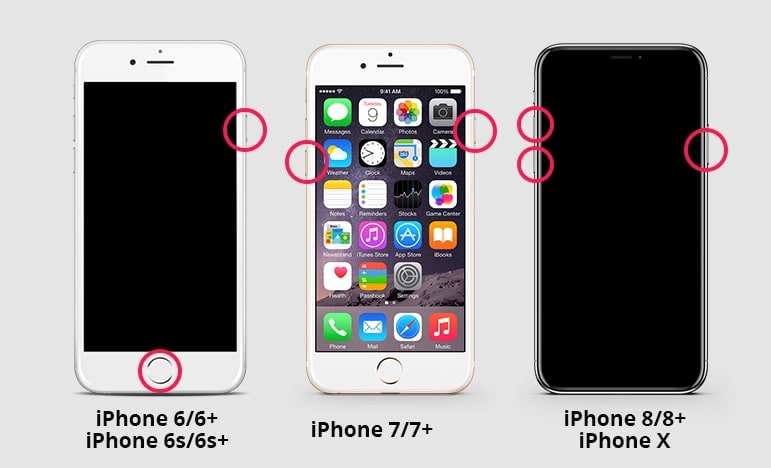
Lösung 4: Prüfen Sie das Software-Update
Ein veraltetes iOS auf Ihrem iPhone ist einer der Hauptgründe dafür, dass das iPhone nicht lädt. Wenn Sie das iOS Ihres iPhones nicht regelmäßig aktualisieren, wird das Gerät viele Systemprobleme haben. Diese Probleme können sich auf eine ganze Reihe von Dingen beziehen, einschließlich der Ladefähigkeit des Geräts. Deshalb ist es wichtig, dass Sie Ihr Gerät auf dem neuesten Stand halten. Gehen Sie wie folgt vor, um das Software-Update zu überprüfen:
- Schritt 1: Starten Sie auf Ihrem iPhone die Einstellungen und tippen Sie auf dem Hauptbildschirm auf "Allgemein". Suchen Sie in den Einstellungen unter "Allgemein" die Option "Software-Update" und wählen Sie sie aus.
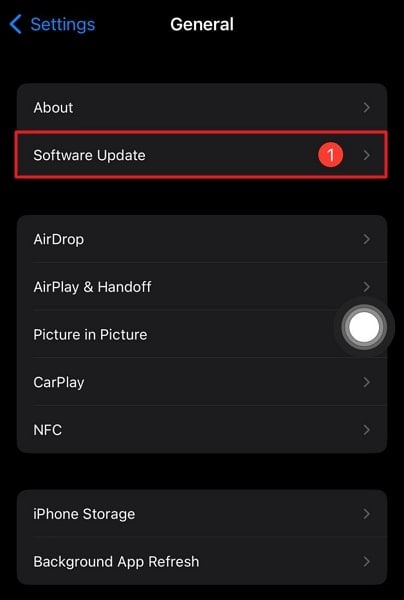
- Schritt 2: Wenn ein Update verfügbar ist, wird es hier aufgelistet. Falls es eine gibt, tippen Sie auf "Herunterladen und installieren", um Ihr iPhone zu aktualisieren.
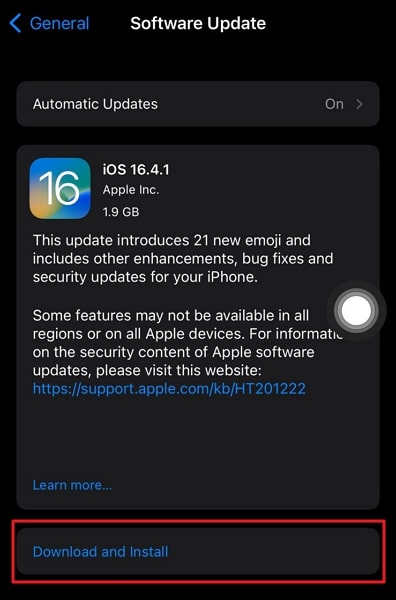
Lösung 5: Zurücksetzen der iPhone-Einstellungen
Konflikte in den Einstellungen zwischen Systemprozessen und verschiedenen Apps sind ebenfalls eine der Hauptursachen für das Problem, dass das iPhone nicht geladen werden kann. Dies ist auch eines der Szenarien, in denen es fast unmöglich ist, die Ursache zu finden. Daher ist es am besten, alle Einstellungen auf Ihrem iPhone auf die Standardwerte zurückzusetzen. Das Zurücksetzen Ihrer iPhone-Einstellungen hat keine Auswirkungen auf Ihre iPhone-Daten. Im Folgenden finden Sie die Schritte zum Zurücksetzen der iPhone-Einstellungen:
- Schritt 1: Um die Einstellungen Ihres iPhones auf die Standardwerte zurückzusetzen, müssen Sie zunächst die Registerkarte "Allgemein" in den Einstellungen Ihres Geräts aufrufen. Scrollen Sie hier nach unten und tippen Sie auf "iPhone übertragen oder zurücksetzen".
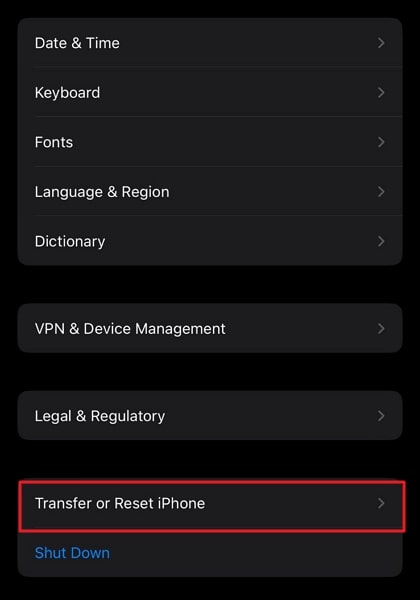
- Schritt 2: Drücken Sie auf dem nächsten Bildschirm auf "Zurücksetzen" und wählen Sie "Alle Einstellungen zurücksetzen". Bestätigen Sie Ihre Aktion, indem Sie auf "Alle Einstellungen zurücksetzen" tippen und den Passcode des Geräts eingeben, wenn Sie dazu aufgefordert werden.
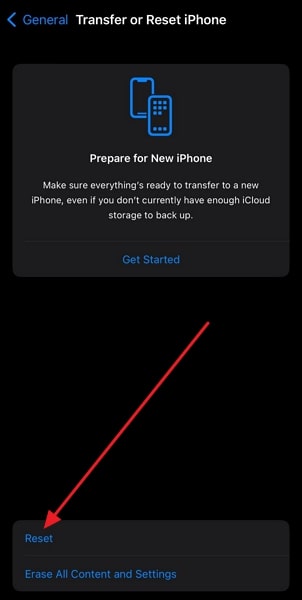
Lösung 6: Verwenden Sie die Systemreparatur, um alle Ladeprobleme zu beheben - Wondershare Dr.Fone
Möchten Sie die beste und einfachste Lösung finden, um alle Ladeprobleme Ihres iPhones zu beheben? Das beste Tool, das alle Ihre Systemprobleme, einschließlich der Ladeprobleme, beheben kann, ist Wondershare Dr.Fone. Sobald Sie Ihr iPhone an den Computer anschließen, liefert Ihnen Wondershare Dr.Fone einen vollständigen Bericht über Ihr Gerät, einschließlich Akkustand und Details.
Weitere Details erhalten Sie über die Funktion "Verifizierungsbericht", die verschiedene Tests und deren Ergebnisse zur Beurteilung Ihres Geräts enthält. Sie erfahren, was mit Ihrem Gerät nicht in Ordnung ist und was geändert werden muss.
Einige der herausragenden Funktionen von Wondershare Dr.Fone:
- Wondershare Dr.Fone ist in der Lage, über 150 iOS-Systemprobleme ohne Datenverlust zu beheben.
- Mit diesem Tool können Sie Backups Ihres iPhones auf Ihrem Computer erstellen und wiederherstellen.
- Außerdem können Sie damit Ihre HEIC-Fotos in ein weiter verbreitetes Bildformat konvertieren: JPG.
Schritte zur Verwendung der Systemreparatur zur Behebung aller Ladeprobleme - Wondershare Dr.Fone
Mit Wondershare Dr.Fone beheben Sie alle Ladeprobleme, z.B. dass das iPhone nicht geladen wird, einfach und schnell. Mit den folgenden Schritten können Sie Ihr iPhone reparieren und alle Probleme beheben:
- Schritt 1: Zugriff auf Ihr Gerät mit Dr.Fone
Nachdem Sie Wondershare Dr.Fone auf Ihrem System installiert haben, starten Sie es und wählen Sie "Toolbox". Verbinden Sie nun Ihr iPhone mit dem System und klicken Sie auf "Systemreparatur".
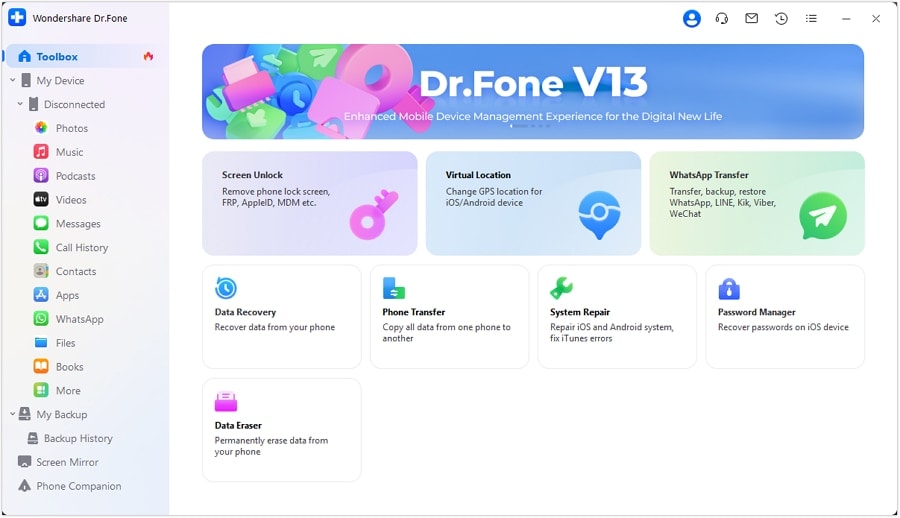
- Schritt 2: Wählen Sie den Reparaturmodus und aktivieren Sie den Wiederherstellungsmodus
Wählen Sie auf dem nächsten Bildschirm "iPhone" und tippen Sie anschließend auf "iOS Reparatur". Wählen Sie nun einen Reparaturmodus, um Ihr Gerät zu reparieren. Versuchen Sie zunächst die "Standardreparatur", da diese keinen Datenverlust verursacht. Versetzen Sie Ihr iPhone anschließend anhand der Anweisungen auf dem Bildschirm in den Wiederherstellungsmodus.
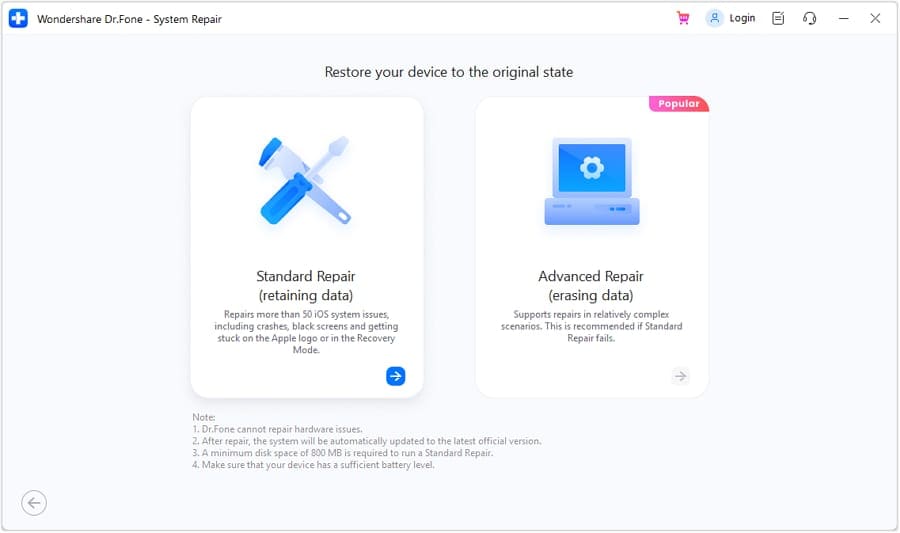
- Schritt 3: Reparieren Sie alle Probleme mit dem Laden Ihres Geräts
Wenn sich Ihr Gerät im Wiederherstellungsmodus befindet, erkennt Dr.Fone automatisch das Modell und stellt die entsprechende Firmware bereit. Wählen Sie die gewünschte Firmware aus und laden Sie sie herunter, indem Sie auf "Herunterladen" klicken. Nachdem die Firmware heruntergeladen und installiert wurde, klicken Sie auf "Jetzt reparieren", um den Reparaturvorgang zu starten.
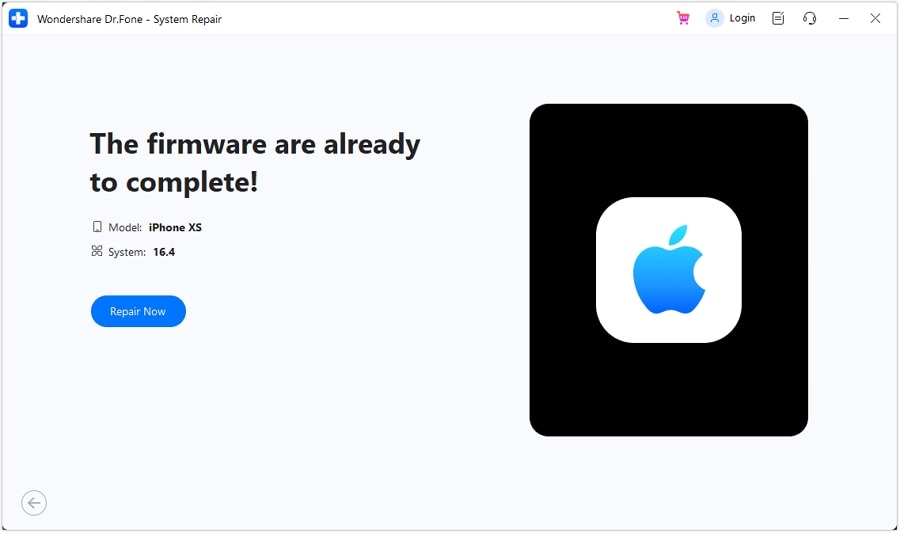
Lösung 7: Kontaktieren Sie den Apple Support
Wenn die oben genannten Maßnahmen das Ladeproblem nicht beheben, sollten Sie den Apple Support um Hilfe bitten. Sie haben Experten, die Ihnen weiterhelfen und Sie beraten können. Mit deren Hilfe können Sie das Problem vielleicht lösen. Sie können weitere Schritte zur Fehlerbehebung anbieten oder einen Reparaturservice vorschlagen. Außerdem sollte er Sie über die beste Vorgehensweise zur Lösung des Problems beraten können.

FAQs zum iPhone Akku
FAQs zum Übertragen von WhatsApp auf ein neues Telefon
Fazit
Die Behebung des frustrierenden Problems, dass das iPhone nicht geladen wird, ist unerlässlich. In dieser Anleitung finden Sie verschiedene Lösungen für dieses Problem. Es gibt jedoch ein Tool, das sich als die beste Wahl zur Lösung dieses Problems erweist: Wondershare Dr.Fone. Dank der übersichtlichen Oberfläche und der leistungsstarken Funktionen ist Wondershare Dr.Fone eine umfassende Lösung. Es eignet sich am besten für die Diagnose und Behebung von Ladeproblemen bei iPhones.
Mit diesem Tool können Sie die Ladefunktion Ihres iPhones im Handumdrehen wiederherstellen. Außerdem erhalten Sie einen vollständigen Bericht über Ihr iPhone, einschließlich der Statistiken zum Akku.
Kategorien
Empfohlene Artikel
iPhone Probleme
- ● Daten verwalten & übertragen
- ● Daten wiederherstellen
- ● Bildschirm entsperren & aktivieren
- ● FRP-Sperre
- ● Die meisten iOS- und Android-Probleme beheben























Julia Becker
chief Editor